NIC Teaming (hay còn gọi là Load Balancing and Failover – LBFO) là tính năng cho phép bạn kết hợp nhiều card mạng (NIC – Network Interface Card) vật lý lại thành một nhóm logic duy nhất để:
Tăng băng thông (Load Balancing).
Tăng tính sẵn sàng (Failover): nếu một NIC gặp sự cố, các NIC còn lại vẫn đảm bảo kết nối mạng.
Tính năng này đặc biệt quan trọng với máy chủ chạy dịch vụ liên tục (web, database, file server) hoặc máy chủ ảo hóa (Hyper-V).
Windows Server từ 2012 trở đi (bao gồm cả 2022) tích hợp sẵn NIC Teaming trong giao diện quản lý Server Manager, giúp bạn cấu hình mà không cần phần mềm bên thứ ba.
Trong bài viết hôm nay, POWERNET sẽ hướng dẫn bạn cách cấu hình NIC Teaming 2 NIC trên Windows Server.
Giả sử bạn có máy chủ vật lý với 2 cổng mạng là NIC01 và NIC02. Hai cổng mạng này được đấu nối lên 2 Switch vật lý khác nhau, mỗi Switch kết nối với một cổng mạng. Yêu cầu là cấu hình bonding cho 2 cổng mạng này nhằm tăng khả năng dự phòng của máy chủ, đảm bảo khi một trong hai cổng mạng hoặc một trong hai Switch bị lỗi thì máy chủ vẫn hoạt động bình thường.
Bước 1: Mở Server Manager
Vào Start > gõ
Server Manager> mở ứng dụng.
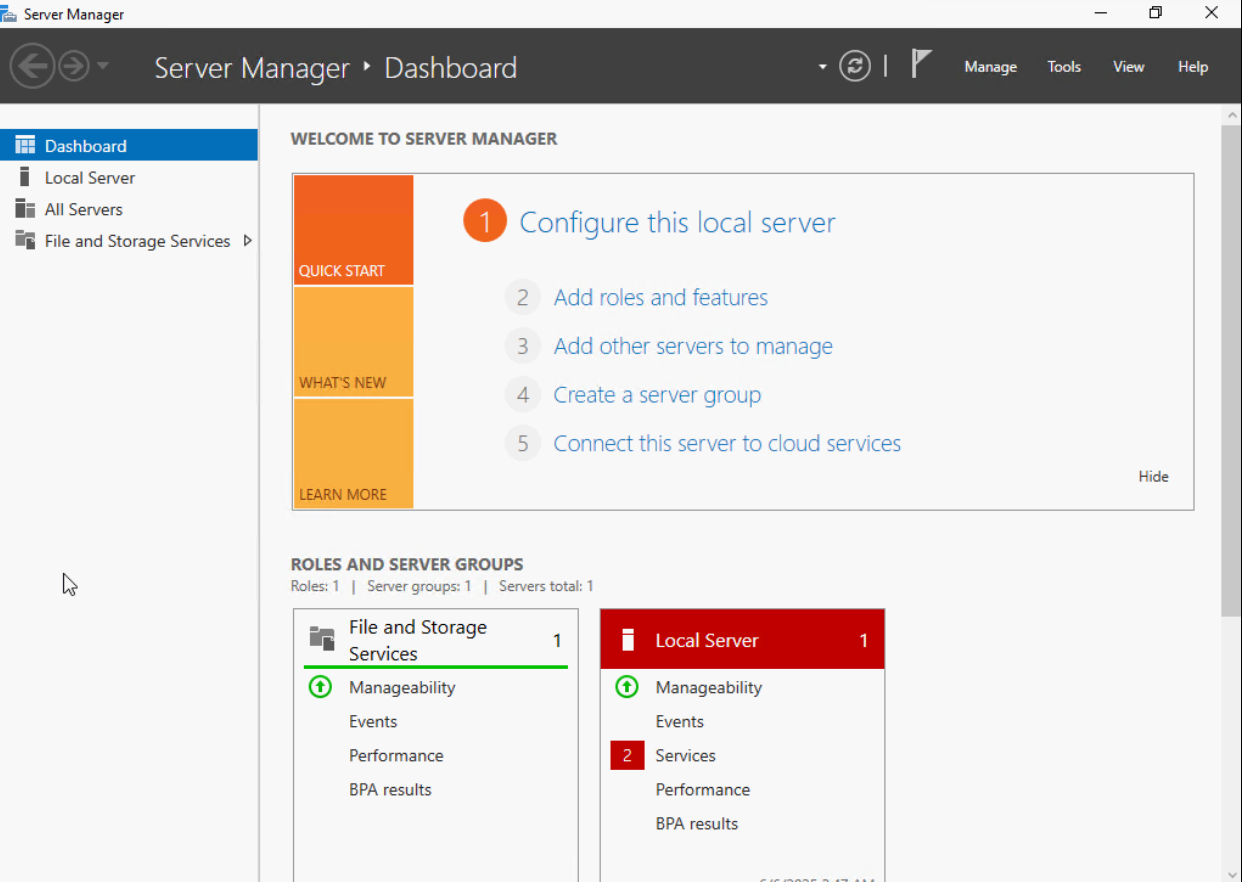
Bước 2: Truy cập NIC Teaming
Trong Server Manager, chọn mục Local Server.
Tại phần NIC Teaming, bấm vào chữ Disabled để mở trình cấu hình NIC Teaming.
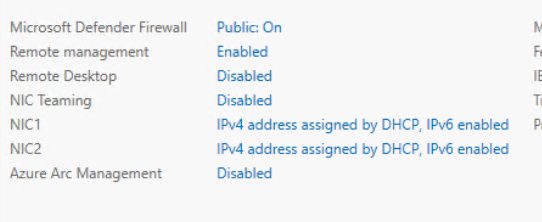
Bước 3: Tạo Team mới
Trong cửa sổ NIC Teaming, nhấn Tasks (góc phải mục Teams) > chọn New Team.
Nhập tên cho Team (ví dụ:
Team01).Chọn các card mạng vật lý muốn đưa vào nhóm (ví dụ:
NIC01,NIC02).Bấm vào Additional properties để cấu hình thêm:
Teaming mode:
Switch Independent(khuyên dùng): không phụ thuộc vào switch.Static Teaming: cần cấu hình switch thủ công.LACP: cần switch hỗ trợ giao thức LACP.
Load Balancing mode:
Address Hash: mặc định, phù hợp nhiều loại lưu lượng.Hyper-V Port: tốt cho Hyper-V.Dynamic: khuyên dùng cho hiệu suất và cân bằng tốt nhất.
Nhấn OK để tạo Team.
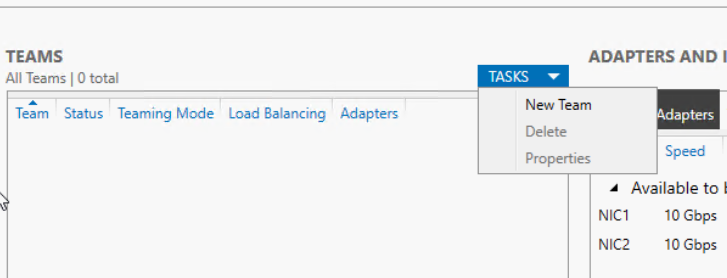
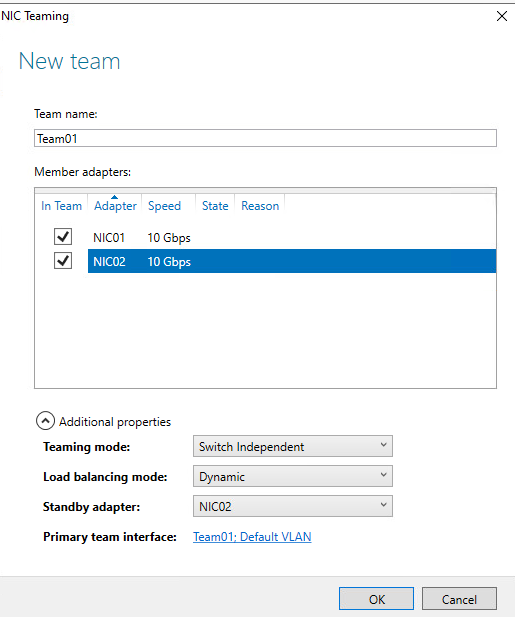
Bước 4: Kiểm tra
Sau khi tạo xong, một adapter ảo sẽ được tạo (ví dụ:
Team01).Bạn có thể gán địa chỉ IP cho Team này như bình thường trong Network Connections (
ncpa.cpl).
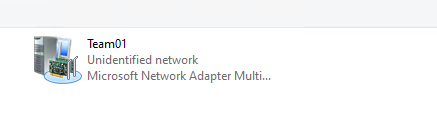
- Sau khi tạo xong card Team thì hệ thống báo State của NIC02 Faulted Connection pending, do là bạn để NIC02 là Standby Adapter
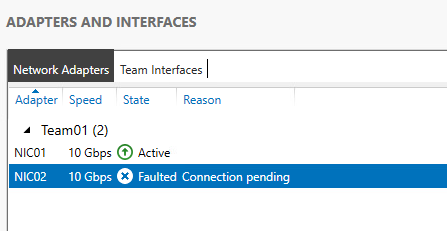
- Một lúc sau card NIC02 sẽ trở lại trạng thái Standby
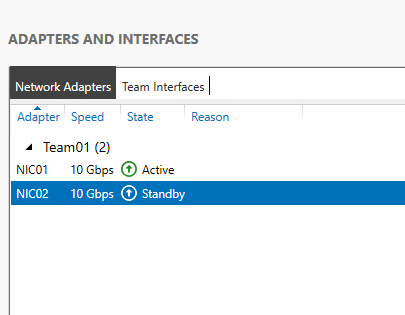
Bước 5: Kiểm tra hoạt động của Card Teaming
- Bạn thực hiện Disable NIC01 để kiểm tra xem NIC02 nó nhãy lên làm Active hay không
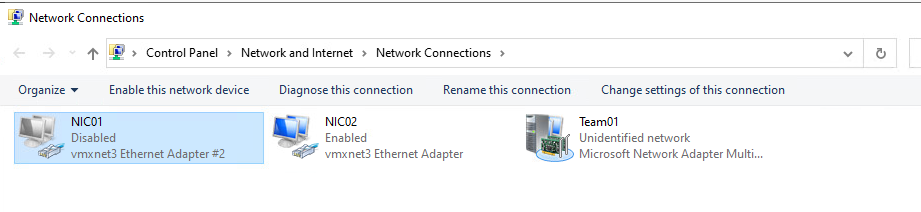
- Sau khi Disable NIC01, quay lại màn hình cấu hình Teaming kiểm tra xem NIC02 đã chuyển State sang Active hay chưa
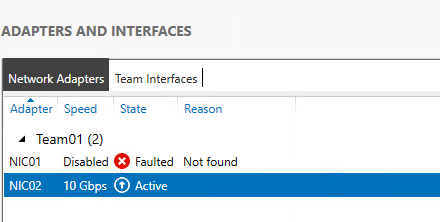
- Sau đó bạn thực hiện Enable lại NIC01 để xem lại State của NIC01 đã về lại Active v à State của NIC02 đã về lại Standby hay chưa
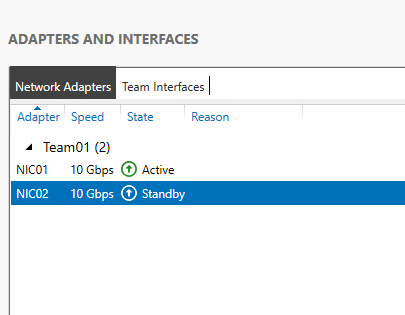
Một số lưu ý khi dùng NIC Teaming
Các NIC nên cùng tốc độ (ví dụ: đều 1Gbps hoặc đều 10Gbps).
Không mix card onboard với card rời nếu khác chipset (tránh lỗi driver).
Nếu sử dụng Hyper-V, nên cân nhắc chọn Load Balancing mode: Dynamic và Teaming mode: Switch Independent để tối ưu.

